

A Digital Color Meter / Digitális színmérő alkalmazás a macOS operációs rendszerben azt a funkciót látja el, hogy a kijelzőn látható bármilyen tartalom egy pontjának pontos színét azonosítani, eltárolni és később használni tudjuk.
Mint ismeretes, a színeket a grafikus alkalmazások általában tizenhatos számrendszerben definiálják, azaz hexadecimális érték formájában tárolják el. Ezek az értékek az első tíz egész szám (0, 1, 2, 3, 4, 5, 6, 7, 8, 9) és az első hat betű (a, b, c, d, e, f) kombinációiból állnak össze. Így például a fekete szín kódja #000000, azaz a legalacsonyabb kifejezhető érték, míg a fehér kódja #ffffff, azaz a legmagasabb hexadecimális érték. E két kód között definiálható a létező összes színárnyalat. A Mac kijelzők több millió színt képesek megjeleníteni, köszönhetően az RGB skála (red, green, blue - piros, zöld, kék) számtalan színkombinációjának. Ezek mindegyike definiálható hexadecimális értékkel, még ha esetleg a szemünk a nagyon közeli értékek között nem is tud különbséget tenni.
A Digital Color Meter / Digitális színmérő alkalmazás a Mac gépek Utilities / Segédprogramok mappájában található, amelyet legkönnyebben a Finder felületen a Command + Shift + U billentyűparanccsal nyithatunk meg, de a Go / Ugrás menüből is elérhetjük a Utilities / Segédprogramok elemet választva. A mappa a Macintosh HD: Applications / Alkalmazások mappában található, tehát nem kell nagyon mélyen keresni akkor sem, ha a billentyűparancsok és a Go / Ugrás menü helyett manuálisan szeretnénk elérni.
Tipp: Akár a Finder ablakok bal oldalára is kihúzhatjuk a gyorsabb elérés érdekében, hiszen sok hasznos alkalmazás található meg itt.
A Digital Color Meter / Digitális színmérő használata roppant célirányos: ablaka az egérkurzor hegyének felnagyított megjelenítését, illetve az RGB kódot jeleníti meg - ez utóbbit ötféle előre definiált színmeghatározási eljárás szerint képes végrehajtani. A Display native values / Kijelző natív értékei opcióval az Apple kijelző által megjelenített színt azonosíthatjuk és tárolhatjuk el. Ez azért előnyös, mert ténylegesen azt határozzuk meg, amit látunk. Az sRGB, a Generic RGB, az Adobe RGB és a L*a*b alapvetően másfajta szín tereket írnak le, más-más eljárással definiálják a színeket. Amennyiben olyan alkalmazással dolgozunk, amely ezen tereket használja, akkor célszerű lehet a Digital Color Meter / Digitális színmérő alkalmazást is ennek megfelelően beállítani.
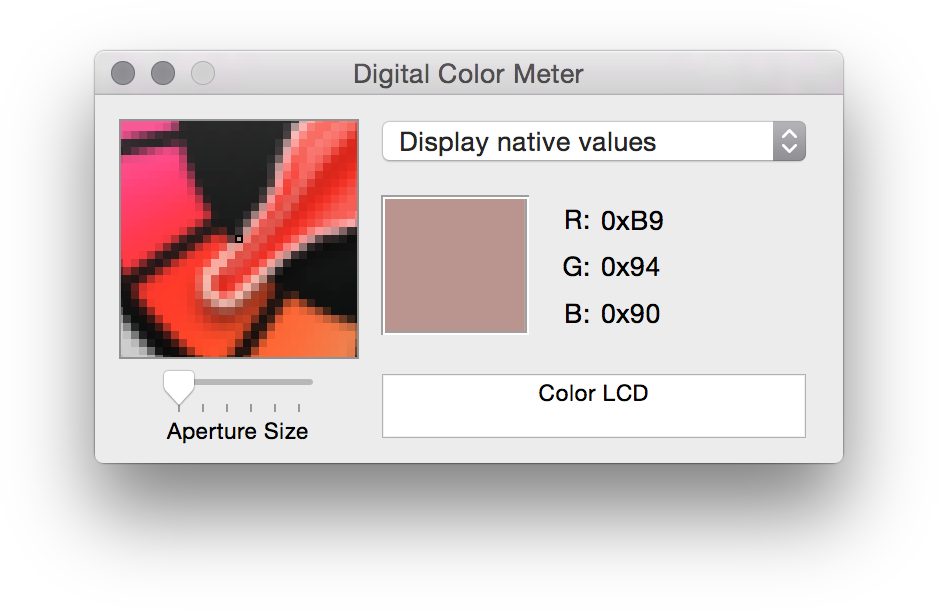 A színterekből bővebben a Wikipedia oldalon:
A színterekből bővebben a Wikipedia oldalon:
L*a*b színtér
Adobe RGB színtér
sRGB színtér
Tipp: Amennyiben az a célunk, hogy hexadecimális értéket tudjunk kimásolni, úgy érdemes a Display native values / Kijelző natív értékei beállításon hagyni a programot.
A színmérő használata kapcsán egy bizonyos billentyűparancsot szükséges elsajátítani: Command + L, azaz Lock. Ez zárolja az adott képpontot és segít kimásolni az ott látható színt. Ha az egér hegyével elértük azt a színt, amit szeretnénk megörökíteni, akkor egyszerűen csak nyomjuk le a Command + L billentyűparancsot, és a program menüsorából igény szerint kimásolhatjuk a színkódot.
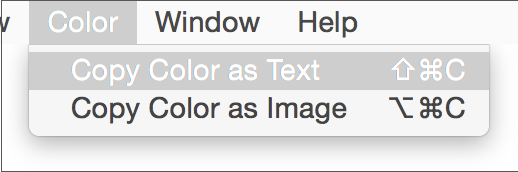 A View / Nézet menü a programban szokatlanul elől található, de azért érdemes áttekinteni: itt a Magnification / Nagyítás menüpontban megadhatjuk, hogy az egér hegyének nagyítása mekkora - esetleg az alapértelmezett 8x-osnál kisebb - legyen. Továbbá azt is, hogy az ablakban a kijelzett érték decimális (három darab háromjegyű szám), hexadecimális vagy százalék értékű legyen.
A View / Nézet menü a programban szokatlanul elől található, de azért érdemes áttekinteni: itt a Magnification / Nagyítás menüpontban megadhatjuk, hogy az egér hegyének nagyítása mekkora - esetleg az alapértelmezett 8x-osnál kisebb - legyen. Továbbá azt is, hogy az ablakban a kijelzett érték decimális (három darab háromjegyű szám), hexadecimális vagy százalék értékű legyen.
A Color / Szín menü a kulcsa a színek későbbi felhasználásának: itt egyrészt szövegként, azaz hexadecimális kódként tudjuk kimásolni a színt, amelyet azonnal használhatunk kreatív alkalmazásokban. (Korábban ezt a Colors / Színek palettán is be lehetett illeszteni, de valamiért az Apple ezt a lehetőséget a macOS Yosemite rendszer kihagyta.) Továbbá képként is elmenthetjük: ekkor egy PNG formátumú négyzet tárolja el az adott színt. Ha ezt a TextEdit program egy ablakába illesztjük, akkor a Colors / Színek paletta pipettája segítségével felhasználhatjuk a színt, illetőleg a pipetta melletti négyzetből kihúzva el is tárolhatjuk azt.
A Digital Color Meter / Digitális színmérő igen hasznos társ, ha valahol látunk egy vonzó színt, amibe beleszeretünk, és azt szeretnénk saját produkcióban is hasznosítani, akár csak egy betűszín, akár valami összetettebb produkció formájában.
Kapcsolódó cikkeink:
A macOS rendszer Colors / Színek palettája…
Színkezelés a macOS rendszereken…
© MacMag.hu | Cikk: 2003. február 26. | Frissítve: 2015. 03. 17.

Keresés a lap tartalmában a Google motorja segítségével:

